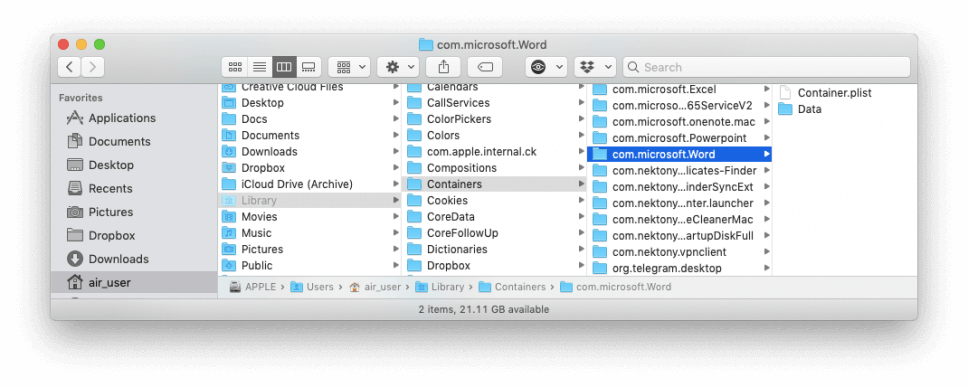Microsoft, компанията и нейните инструменти нямат нужда от представяне. Най-разпространеният от всички е Microsoft Office и в продължение на почти три десетилетия потребителите на Mac са имали любовна и омразна връзка с Microsoft 365.
Потребителите на Windows, които наскоро преминаха към Mac, го инсталират и след това търсят начини да деинсталират MS Office от Windows. Не само това, потребителите на Mac правят същото.
Но когато става въпрос за изтриване на Microsoft Office от Mac, това не е толкова просто. И така, ето кратко ръководство за това как да се отървете от всеки компонент, свързан с Microsoft Office.
За тези, които искат да научат повече за Microsoft Office тук, отиваме.
Какво е Microsoft Office?
С прости думи, това е наборът от инструменти, който се състои от Excel, PowerPoint, Word, Outlook и т.н. За да използвате всички тези компоненти, трябва да получите абонамент за Office 365 и да го изтеглите от Mac App Store.
Абонаментът е годишен и можете да инсталирате приложения на Office на няколко устройства.
Защо не можем да деинсталираме Microsoft Office 365 и неговите компоненти?
Законен въпрос! Когато използвате Windows, не е нужно да правите много, за да деинсталирате Microsoft Office, когато сте на Mac?
Е, Mac е различен от Windows; следователно ще трябва да го деинсталирате ръчно. Това означава просто да ги преместите в кошчето; не можете да го изтриете напълно. За да го премахнете изцяло, ще трябва да изстържете всички файлове и да потърсите нежеланите файлове и други файлове на Microsoft Office.
 Допълнителен съвет
Допълнителен съвет
Ако искате да деинсталирате Microsoft Office 365 по лесния начин, препоръчваме да използвате CleanMyMac X. С помощта на модула за деинсталиране можете лесно да изтриете Office 365 и всички негови компоненти. Освен това, използвайки този най-добър Mac Optimizer, можете да се отървете от нежелани файлове , нежелани данни и други претрупани данни от Mac.
Тази лесна за използване помощна програма за почистване на Mac ви позволява да изтриете всички нежелани данни с едно щракване. За да го използвате, изтеглете и инсталирайте CleanMyMac X. Щракнете върху модула Uninstaller, стартирайте сканиране, изберете всички файлове, свързани с Office 365, и ги деинсталирайте.

По този начин само с няколко щраквания CleanMyMac X ще премахне всички нежелани следи.
Предпазни мерки, които трябва да вземете, преди да изтриете Microsoft Office от Mac
Всъщност, след като Microsoft Office 365 бъде деинсталиран, няма да имате достъп до формати на Microsoft като .doc, .xls и т.н. Следователно, преди да премахнете Office на Mac, уверете се, че имате алтернативен начин за достъп до тези приложения.
Това може да бъде приложение на трета страна или друга система с инсталиран Office и работещ на него. Ако това не работи за вас, отворете всеки файл и го експортирайте във формата .rtf. Освен ако нямате всичко подредено, не правете грешката да изтриете Microsoft Office на Mac.
В допълнение към това, не забравяйте, че деинсталирането на Outlook ще премахне всички данни. Така че трябва да имате резервен план и за това. Ако вече използвате IMAP сървъра, няма какво да се притеснявате, тъй като всичко вече е защитено. Ако обаче съобщенията и прикачените файлове са изтрити или използват POP3, трябва да ги архивирате. Това е всичко, което трябва да направите и да сте на по-сигурна страна.
Как да премахнете Office от Mac?
За да деинсталирате Office 365 изцяло от Mac, всяко приложение трябва да бъде деинсталирано напълно.
Забележка: Процесът на премахване варира от версия до версия. Така че, следвайте стъпките съответно.
Стъпки за деинсталиране на Office 2011
1. Насочете се към папката Applications
2. Изберете Microsoft Excel
3. Натиснете клавиша Command и изберете всички компоненти на Microsoft Office като PowerPoint, Outlook и т.н.
4. Плъзнете ги в кошчето
5. Сега изпразнете кошчето, така че всички следи да бъдат премахнати.
Това ще деинсталира компоненти на Microsoft 365 като Excel, Outlook, PowerPoint, Word от вашия Mac.
Стъпки за изтриване на Office 365 – 2016
Този е по-сложен от деинсталирането на Office 2011. Тъй като файловете са в различни папки, ще трябва да преместим всички в кошчето.
1. Изберете Microsoft Excel в папката Applications
2. Натиснете клавиша Command и изберете приложения като OneDrive, Word, Excel, Outlook
3. След като всички тези приложения са избрани, натиснете Control > изберете приложенията и ги преместете в кошчето,
4. Натиснете Command+Shift+G
5. Сега въведете ~/Library и натиснете Go.

6. Потърсете папката Containers и я отворете
7. След това потърсете следните папки:
com.microsoft.errorreporting
com.microsoft.Excel
com.microsoft.netlib.shipassertprocess
com.microsoft.Office365ServiceV2
com.microsoft.Outlook
com.microsoft.Powerpoint
com.microsoft.RMS-XPCService
com.microsoft.Word
com.microsoft.onenote.mac
Забележка: Има вероятност някои от тези файлове да не са там.
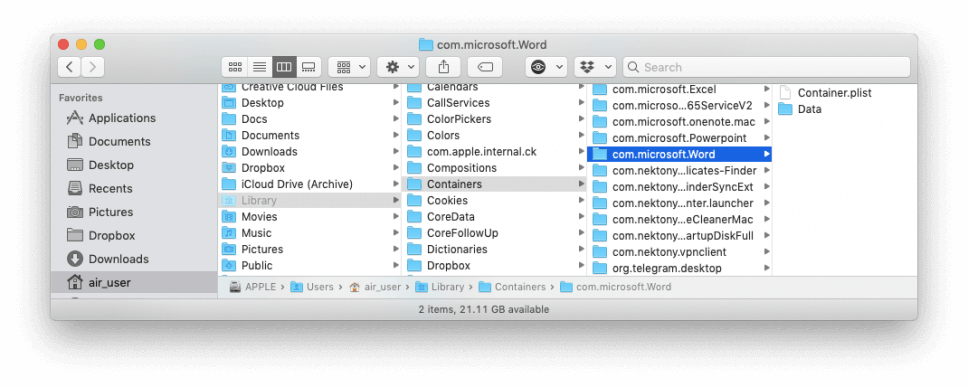
8. Върнете се в ~/Library, като натиснете стрелката назад и отворете папката Group Containers.
9. Потърсете следните папки:
UBF8T346G9.ms
UBF8T346G9.Office
UBF8T346G9.OfficeOsfWebHost
И ги преместете в кошчето
10. Изпразване на кошчето.
Забележка: Ако видите икони на Word, Excel, PowerPoint в Dock, щракнете с десния бутон > Опции > Премахване от Dock
11. Рестартирайте Mac и сте готови.
Това е то; вече сте деинсталирали успешно Office 365 от Mac.
Забележка: Ако изтривате Office 365 да направи малко място за важни файлове , опитайте да използвате CleanMyMac X . Няма да съжалявате, че използвате тази отлична помощна програма за почистване на Mac. След като изчистите всички грешки, открити от тази помощна програма, ще имате гигабайти свободно пространство. Вярвай ми; дори няма да се налага да ги деинсталирате.
Така че, използвайте CleanMyMac X и оптимизирайте вашия Mac. Това е много по-готино решение и с няколко щраквания получавате чист Mac без грешки.
Уведомете ни как инструментът работи за вас в секцията за коментари.

 Допълнителен съвет
Допълнителен съвет